本篇文章將介紹在Android版TradingView應用程式中設置成交量加權移動平均線指標(Volume Weighted Moving Average,簡稱VWMA)的方法。
成交量加權移動平均線是一種在移動平均線中加入成交量要素的趨勢類技術指標。
其是一種用成交量加權價格的的技術指標,有助於發現趨勢。
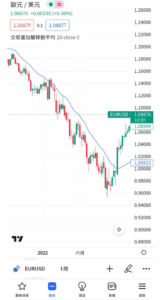
成交量加權移動平均線(VWMA)
在圖表中添加成交量加權移動平均線指標的方法
啓動Android版TradingView應用程式,點擊底部導航(介面最下方)中的「圖表」。
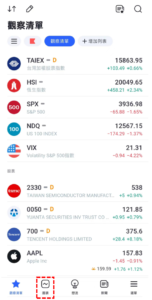
添加VWMA指標-01
轉移到圖表介面後,點擊下方的「+」圖標。

添加VWMA指標-02
從顯示的菜單中點擊「指標」。

添加VWMA指標-03
在接下來的介面中點擊「技術」。
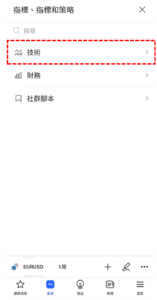
添加VWMA指標-04
移動到「技術」介面后,點選「技術指標」標籤,從列表中找到並點選「成交量加權移動平均線」。
然後,點擊右上方的「×」圖標返回到圖表介面,就可以看到成交量加權移動平均線指標被顯示在圖表中了。
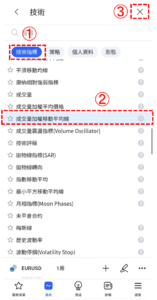
添加VWMA指標-05
成交量加權移動平均線設置介面的使用方法
打開設置介面時,首先需要點擊圖表左上方的指標名稱,或是點擊圖表中顯示的成交量加權移動平均線,然後點擊在指標名稱右邊顯示的齒輪狀圖標就可以顯示設置介面。
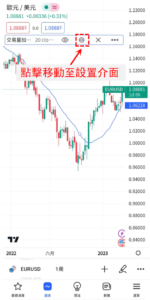
VWMA指標的設置
成交量加權移動平均線指標的設置介面分為「輸入」、「樣式」、「可見性」,點擊介面上方的標籤可以進行切換。
設置全部完成後點擊「確認」。
另外,點擊「確認」左邊的「…」圖標,還可以重置和保持設置。
輸入
在「輸入」中,可以設置成交量加權移動平均線的週期,用於計算成交量加權移動平均線的價格種類等。
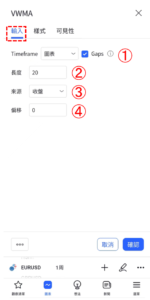
VWMA指標的設置-輸入
①Timeframe(時間週期)
設置顯示成交量加權移動平均線指標的週期。
系統預設值是「圖表」,此時圖表中顯示的是當前時間週期的成交量加權移動平均線指標。
圖表
・1分鍾
・3分鍾
・5分鍾
・15分鍾
・30分鍾
・45分鍾
・1小時
・2小時
・3小時
・4小時
・1天
・1週
・1月
②長度
設置計算成交量加權移動平均線指標的時間週期。
系統預設數值是「20」。
③來源
選擇用於計算成交量加權移動平均線指標的價格。
系統預設是「收盤」價格。
開盤
・高點
・低點
・收盤
・高低2(高點+低點的平均值)
・高低3(高點+低點+收盤的平均值)
・高開低收4(開盤+高點+低點+收盤的平均值)
・hlcc4(高點+低點+收盤×2的平均值)
④偏移
使成交量加權移動平均線指標的顯示位置左右移動。
輸入正數值時成交量加權移動平均線向右移動,輸入負數時則向左移動。

VWMA指標的設置-偏移
樣式
在「樣式」中設置成交量加權移動平均線的顔色、寬度和種類等。
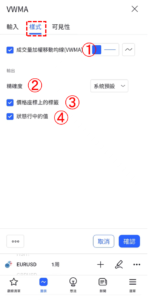
VWMA指標的設置-樣式
①成交量加權移動平均線(VWMA)
設置是否顯示成交量加權移動平均線。
另外,還可以變更線的顔色、不透明度、寬度、種類。
②精確度
設置成交量加權移動平均線的數值顯示到小數點第幾位。
系統預設
・0
・1
・2
・3
・4
・5
・6
・7
・8
③價格座標上的標籖
設置是否顯示價格座標上的標籖。
④狀態行中的值
設置是否顯示狀態行中的值。
可見性
在「可見性」中,可以根據時間週期設置是否顯示成交量加權移動平均線指標。
只有在勾選框中打勾的時間週期中才可以顯示成交量加權移動平均線指標,取消勾選的話就會切換為不顯示。
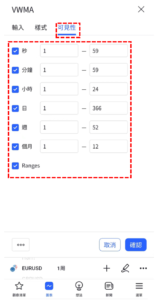
VWMA指標的設置-可見性
TradingView教學
介紹電腦(PC)版,手機版(iPhone與Android)的TradingView使用教學內容。